Tady je trik, který může zlepšit vaši produktivitu a zrychlit přístup do koše ve Windows 10. Je možné přidat koš do navigačního podokna (levé podokno) Průzkumníka souborů, takže bude vždy na jedno kliknutí. Zde je návod.
Na přidejte Koš do navigačního podokna v Průzkumníku souborů Windows 10 , musíte postupovat podle níže uvedených pokynů.
- otevřeno Editor registru .
- Přejděte na následující klíč registru:
HKEY_CLASSES_ROOT CLSID {645FF040-5081-101B-9F08-00AA002F954E} ShellFolderTip: Viz jak přeskočit na požadovaný klíč registru jedním kliknutím .
Musíte převzít vlastnictví tohoto klíče, jak je popsáno TADY nebo pomocí RegOwnershipEx aplikace (doporučeno). - Vytvořte novou hodnotu DWORD System.IsPinnedToNameSpaceTree a nastavte jeho hodnotová data na 1.
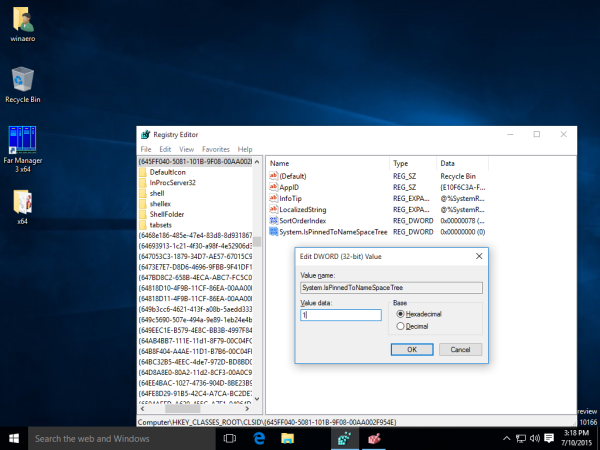
- Pokud používáte a 64bitový operační systém , opakujte výše uvedené kroky pro následující klíč registru:
HKEY_CLASSES_ROOT Wow6432Node CLSID {645FF040-5081-101B-9F08-00AA002F954E} ShellFolder - Restartujte Windows 10 .
- Otevřete aplikaci Průzkumník souborů. Ikona koše se zobrazí v dolní části navigačního podokna v Průzkumníku souborů Windows 10:
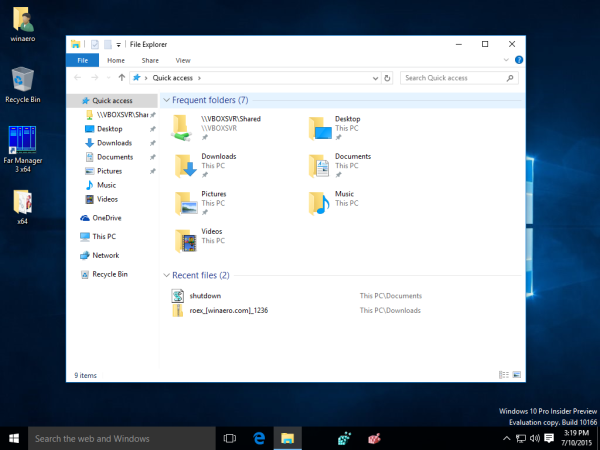
A je to. Chcete-li odebrat složku Koš z navigačního podokna, odstraňte hodnotu System.IsPinnedToNameSpaceTree DWORD, kterou jste vytvořili.
jak ušetříte gif z Twitteru






![Proč se můj počítač stále vypíná? [Důvody a opraveno]](https://www.macspots.com/img/blogs/80/why-does-my-pc-keep-turning-off.jpg)

